Gesamte Downloads
Hauptinhalt
Über den Autor
Aktuelle Themen
Wissen Sie, wie man nicht zugewiesene Datenträger unter Windows formatiert? Wenn Sie nach einer detaillierten Anleitung zum Formatieren eines nicht zugewiesenen Datenträgers suchen, sind Sie hier genau richtig. In diesem Abschnitt werden wir über drei Möglichkeiten zum Formatieren der nicht zugewiesenen Festplatte sprechen. Wir hoffen, dass Sie in diesem Artikel die beste Antwort finden werden!
Warum Nicht zugeordnete Festplatte formatieren
Bevor wir wissen, warum wir die nicht zugewiesene Festplatte formatieren, müssen wir herausfinden, was eine nicht zugewiesene Festplatte ist.
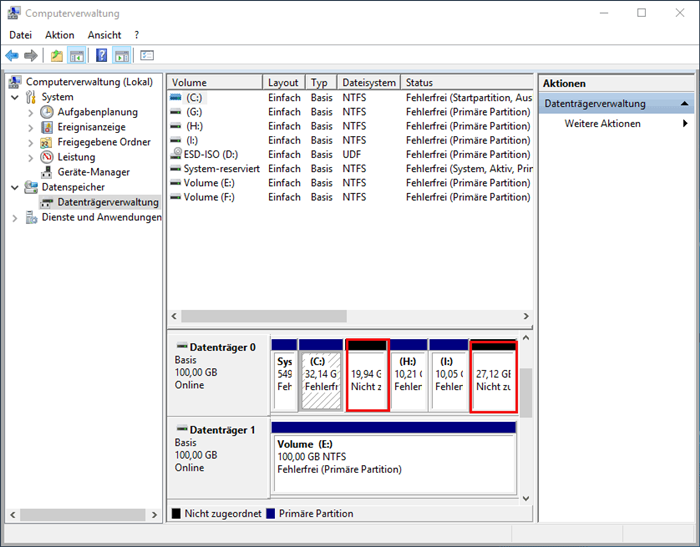
Aus der obigen Definition geht hervor, dass ein nicht zugewiesener Speicherplatz ein Speicherplatz ist, der noch nicht verwendet wird. Er kann zum Ablegen von Dateien verwendet werden, aber keine Anwendung kann Dateien und Daten in diesen Speicherplatz schreiben. Nicht zugewiesener Speicherplatz ist auf der Festplatte nicht verfügbar, da es keine Partitionen auf der Festplatte gibt. Um die Leistung und Auslastung der Festplatte zu verbessern, muss der nicht zugewiesene Speicherplatz formatiert werden, bevor die Festplatte verwendet werden kann.
Vielleicht interessiert Sie auch das Folgende:
Formatieren einer nicht zugewiesenen Festplatte [Drei Möglichkeiten]
Es gibt drei Möglichkeiten, nicht zugewiesene Datenträger unter Windows zu formatieren. Sie können die in Windows integrierten Tools verwenden: Datenträgerverwaltung und Diskpart-Befehl, oder Sie wählen ein professionelles Drittanbieter-Tool: EaseUS Partition Master Free. Welches ist das beste? Sie können der Tabelle folgen, um die für Sie am besten geeignete Methode zu finden.
| Vergleich | |||
|---|---|---|---|
| Schwierigkeit der Bedienung | Leicht zu bedienen | Mittelschwer | Schwer zu bedienen |
| Geeignete Benutzer | Für Anfänger | Für erfahrene Benutzer | Für Profis |
EaseUS Partition Master ist der beste Weg, um nicht zugewiesene Festplatten zu formatieren. Und wenn Sie keine Computerkenntnisse haben, ist EaseUS Partition Master Ihre beste Wahl.
Schauen wir uns an, wie die drei Methoden zur Formatierung der nicht zugewiesenen Festplatte unter Windows funktionieren.
Methode 1. Nicht zugeordnete Festplatte mit EaseUS Partition Master formatieren
EaseUS Partition Master ist der beste kostenlose Festplattenmanager, der Windows 11/10/8.1/8/7 und Windows XP/Vista unterstützt. Sie können den nicht zugewiesenen Speicherplatz einfach in FAT32, NTFS, exFAT und Ext2/3/4 formatieren, um mit verschiedenen Betriebssystemen zu arbeiten. Laden Sie es herunter und erfahren Sie, wie Sie nicht zugewiesene Festplatten formatieren können.
Sie können die nicht zugewiesene Festplatte formatieren, indem Sie eine Partition auf dem nicht zugewiesenen Speicherplatz erstellen und während des Vorgangs das gewünschte Dateisystemformat auswählen. Schauen wir uns an, wie das funktioniert.
Schritt 1. Starten Sie EaseUS Partition Master. Klicken Sie im Hauptfenster mit der rechten Maustaste auf den nicht zugewiesenen Speicherplatz auf Ihrer Festplatte oder Ihrem externen Speichergerät und wählen Sie "Erstellen".
Schritt 2. Passen Sie die Partitionsgröße, das Dateisystem (wählen Sie das Dateisystem nach Ihren Bedürfnissen), die Bezeichnung usw. für die neue Partition an und klicken Sie auf "OK", um fortzufahren.
Schritt 3. Klicken Sie auf die Schaltfläche "1 Aufgabe(n) ausführen" und erstellen Sie eine neue Partition, indem Sie auf "Übernehmen" klicken.
Sehen Sie sich das folgende Video-Tutorial an und erfahren Sie, wie Sie eine Partition im NTFS-, FAT- oder EXT-Dateisystem erstellen.
Andere Funktionen von EaseUS Partition Master
EaseUS Partition Master ist auf die Verwaltung von Computerpartitionen spezialisiert und verfügt über viele weitere Funktionen, außer der Formatierung von nicht zugewiesenen Festplatten.
- Er kann nicht zugewiesenen Speicherplatz zu einer Datenpartition zusammenführen.
- Es kann Partitionen aus nicht zugewiesenem Speicherplatz wiederherstellen.
- Es kann MBR in GPT umwandeln ohne Datenverlust.
- Es kann Partitionen verkleinern/löschen/zusammenführen/erstellen.
Methode 2. Nicht zugewiesene Festplatte mit der Datenträgerverwaltung formatieren
Die Datenträgerverwaltung ist ein in Windows integriertes Tool, mit dem sich Festplatten leicht initialisieren, formatieren oder partitionieren lassen. Sie können die nicht zugewiesene Festplatte formatieren, indem Sie ein neues einfaches Volume erstellen. Hier sind die Schritte:
Schritt 1. Wählen Sie die Datenträgerverwaltung auf Ihrem Computer und öffnen Sie sie. Oder drücken Sie "Windows + R" und geben Sie"diskmgmt.msc" ein.
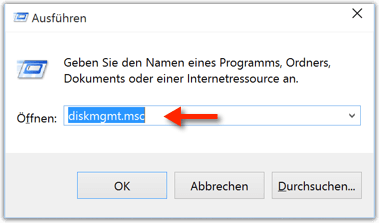
Schritt 2. Suchen Sie den Datenträger und klicken Sie mit der rechten Maustaste auf den nicht zugewiesenen Speicherplatz.
Schritt 3. Wählen Sie "Neues einfaches Volume" und klicken Sie auf "Weiter".
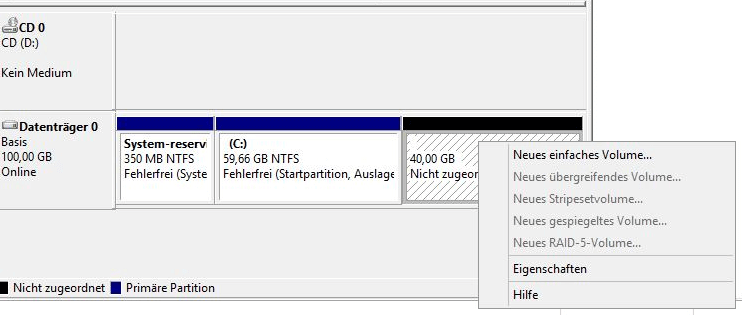
Schritt 4. Legen Sie die Größe des neuen Volumes fest, wählen Sie einen Buchstaben, um das Laufwerk zuzuweisen, und klicken Sie auf "Weiter".
Schritt 5. Wählen Sie "Datenträger mit den folgenden Einstellungen formatieren" und stellen Sie das richtige Format und die entsprechenden Parameter ein.
Schritt 6. Klicken Sie auf "Weiter", nachdem Sie die richtigen Parameter ausgewählt haben. Klicken Sie dann auf "Fertig stellen", um den nicht zugewiesenen Speicherplatz auf der Festplatte zu formatieren.
Methode 3. Nicht zugewiesene Festplatte mit CMD formatieren
Diskpart ist ein kostenloses Dienstprogramm für Windows. Es bietet mehrere Funktionen für Windows-Benutzer, wie die Verwaltung von Festplattenpartitionen und die Behebung von Gerätefehlern. Es kann auch die nicht zugewiesene Festplatte formatieren, wenn Sie CMD verwenden. Allerdings müssen Sie bei der Eingabe des Befehls vorsichtig sein. Schauen wir uns die detaillierten Anweisungen an.
Schritt 1. Öffnen Sie das Ausführungsfenster und geben Sie"cmd" ein.
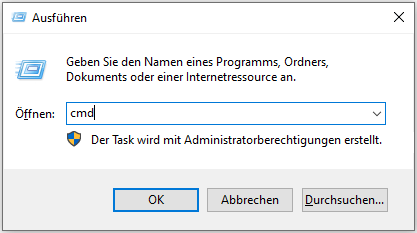
Schritt 2. Geben Sie"diskpart" ein und drücken Sie "Enter", um dieses Programm zu öffnen.
Schritt 3. Geben Sie die folgenden Befehle nacheinander ein und drücken Sie nach jedem Befehl "Enter", um das Programm auszuführen.
list disk - alle Laufwerke im System auflisten
select disk 0 - 0 bezieht sich auf die Nummer der nicht zugewiesenen Festplatte, die Sie formatieren möchten
create partition primary size=20480
assign letter=H - H bezieht sich auf die Nummer der Partition
format fs=ntfs quick-fat32 bezieht sich auf das Format. Sie können es je nach Bedarf ändern
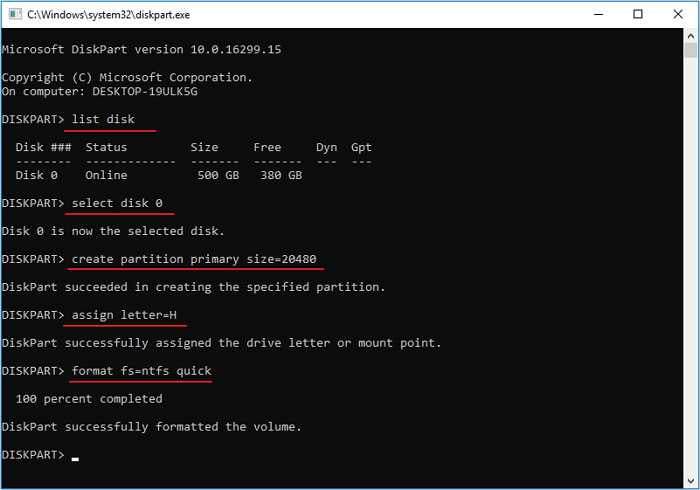
Schritt 4. Schließen Sie das Fenster und beenden Sie die Formatierung der nicht zugewiesenen Festplatte.
Das Fazit
In dieser Anleitung erfahren Sie, wie Sie einen nicht zugewiesenen Datenträger unter Windows formatieren können. Es werden drei Methoden angeboten. Sowohl die Datenträgerverwaltung als auch Diskpart stehen zum Formatieren der nicht zugewiesenen Festplatte zur Verfügung. Ich empfehle jedoch EaseUS Partition Master wegen seiner leistungsstarken Funktionen und einfachen Bedienung. Es ist ein guter Helfer für Ihren Computer und kann die verschiedenen Anforderungen Ihrer Festplatten erfüllen.
Häufig gestellte Fragen zum Formatieren nicht zugewiesener Datenträger
1. Wie formatiere ich ein nicht zugewiesenes Laufwerk in Windows 10?
Es ist einfach, ein nicht zugewiesenes Laufwerk in Windows 10 zu formatieren. EaseUS Partition Master oder CMD können das nicht zugewiesene Laufwerk in dieser Anleitung formatieren. Hier ist ein einfacher Schritt zur Verwendung der Datenträgerverwaltung, um ein nicht zugewiesenes Laufwerk in Windows 10 zu formatieren:
Schritt 1. Geben Sie"diskmgmt.msc" in das Ausführungsfenster ein und öffnen Sie die Datenträgerverwaltung.
Schritt 2. Klicken Sie mit der rechten Maustaste auf den nicht zugewiesenen Datenträger und wählen Sie "Neues einfaches Volume".
Schritt 3. Legen Sie die Parameter und das Format des nicht zugewiesenen Laufwerks fest und klicken Sie auf "Fertig stellen".
2. Warum kann ich nicht zugewiesenen Speicherplatz nicht löschen?
Da der nicht zugewiesene Speicherplatz nicht Teil der Partition ist, können Sie den nicht zugewiesenen Speicherplatz weder verwenden noch löschen. Wenn Sie ihn verwenden möchten, können Sie eine neue Partition auf dem nicht zugewiesenen Speicherplatz erstellen oder ihn zu einer bestehenden Partition hinzufügen.
3. Können Sie nicht zugewiesenen Speicherplatz formatieren?
Natürlich können Sie den nicht zugewiesenen Speicherplatz auch formatieren. Wenn Sie den nicht zugewiesenen Speicherplatz formatieren möchten, müssen Sie eine neue Partition auf der Festplatte erstellen und dann das richtige Format für den nicht zugewiesenen Speicherplatz wählen.
Wie wir Ihnen helfen können
Über den Autor
Markus
Markus verfügt über 10+ Jahre Praxiserfahrung in Datenwiederherstellung, Festplatten-/Partitionsverwaltung und Multimedia-Technologien. Er beherrscht die Kunst, komplexe Probleme zu vereinfachen und effiziente Lösungsanleitungen zu erstellen. Privat liebt er Filme, Reisen und kulinarische Genüsse.
Produktbewertungen
-
Mit „Easeus Partition Master“ teilen Sie Ihre Festplatte in zwei oder mehr Partitionen auf. Dabei steht Ihnen die Speicherplatzverteilung frei.
Mehr erfahren -
Der Partition Manager ist ein hervorragendes Tool für alle Aufgaben im Zusammenhang mit der Verwaltung von Laufwerken und Partitionen. Die Bedienung ist recht einfach und die Umsetzung fehlerfrei.
Mehr erfahren -
"Easeus Partition Master" bietet Ihnen alles, was Sie zum Verwalten von Partitionen brauchen, egal ob Sie mit einem 32 Bit- oder 64 Bit-System unterwegs sind.
Mehr erfahren
Verwandete Artikel
-
Der Laufwerksbuchstabe kann nicht geändert werden oder kann D/E/F/G nicht zugewiesen werden
![author icon]() Maria/2025/06/29
Maria/2025/06/29
-
So erstellen Sie einen UEFI bootfähigen USB-Stick für Windows
![author icon]() Katrin/2025/08/10
Katrin/2025/08/10
-
Klonen des Laufwerks C auf eine größere SSD im Jahr 2025 [Vollständige Anleitung]🔥
![author icon]() Maria/2025/05/21
Maria/2025/05/21
-
Windows-Fehlerbehebung: MSI bleibt auf dem MSI-Bildschirm hängen
![author icon]() Maria/2025/05/21
Maria/2025/05/21








